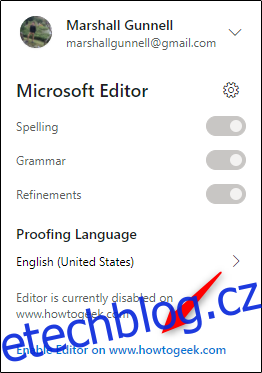Microsoft Editor je inteligentní asistent psaní s umělou inteligencí dostupný pro Word, Outlook a jako rozšíření prohlížeče. Microsoft Editor, dostupný ve více než 20 jazycích, si klade za cíl udělat z vás lepšího spisovatele. Zde je krátký pohled na to, jak jej používat.
Microsoft poskytuje základní verzi Editoru zdarma – pokud máte účet Microsoft. Tato verze obsahuje náležitosti, které byste očekávali od asistenta psaní, jako je kontrola gramatiky a pravopisu. Prémiové funkce editoru jsou dostupné pouze pro předplatitele Microsoft 365.
Jak používat Editor pro Microsoft 365
Přihlaste se do svého účet Microsoft 365, a otevřete Word nebo Outlook. Pro tento tutoriál použijeme Word, i když Editor funguje pro obě aplikace stejně.
Jakmile začnete psát ve Wordu, Microsoft Editor zkontroluje váš text v reálném čase. To znamená, že jako každý textový linter podtrhne text (buď (1) přerušovanou čárou nebo (2) plnou čarou), který může vyžadovat opravu.

Kliknutím na podtržený text se zobrazí stručný popis chyby a návrh. Kliknutím na navrhované slovo nahradíte chybu v textu.
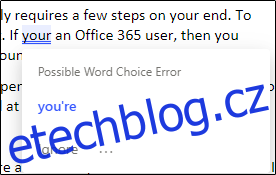
Také si všimnete, že na pásu karet na kartě „Domů“ je nová skupina „Editor“.
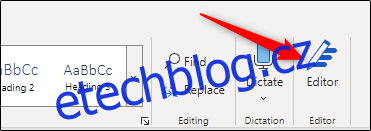
Kliknutím na tuto možnost se otevře panel „Editor“ na pravé straně okna. Zde uvidíte celkové skóre vašeho obsahu na základě algoritmu editoru spolu s dalšími statistikami, jako je čitelnost a doba, kterou si přečtení obsahu zabere.
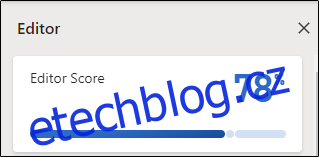
Zde jsou věci, na které se editor dívá, když dává vaše skóre:
opravy:
Pravopis
Gramatika
Upřesnění:
Jasnost
Stručnost
Formalita
Inkluzivita
Perspektivy
Konvence interpunkce
Citlivé geopolitické odkazy
Slovní zásoba
Editor vám sdělí, kolik instancí každého problému se v obsahu vyskytuje. Zatímco kteroukoli položku v části „Upřesnění“ lze považovat za návrhy, položky v části „Opravy“ obecně představují problémy, které je třeba opravit.
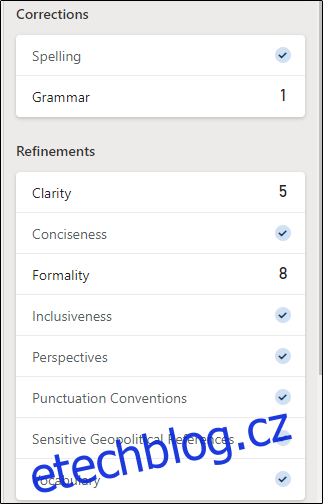
Kliknutím na položku v nabídce vás nástroj přenese na první výskyt daného problému v textu. Odtud můžete návrh editora přijmout nebo ignorovat.
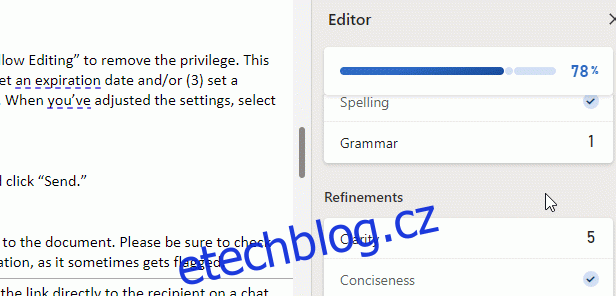
I když dobré skóre v Editoru může být příjemné, pamatujte, že nejdůležitějším cílem při psaní je psát pro cílové publikum – ne psát pro uspokojení Editora. Dokonce i Editor sám změní naši gramatickou chybu výše z „vaše“ na „vy jste“ a poté ji označí jako formální problém, což navrhuje, abychom ji později změnili z „vy jste“ na „vy jste“. Microsoft Editor nedokáže určit, pro koho píšete, takže použijte svůj nejlepší úsudek.
Jak používat editor pro web
Chcete-li používat Microsoft Editor na webu, budete si muset stáhnout webové rozšíření. V době psaní tohoto článku má Editor k dispozici rozšíření pro Chrome a Okraj.
Najděte a nainstalujte rozšíření do příslušného prohlížeče. Po instalaci se na liště vašeho prohlížeče objeví ikona Editoru. Klikněte na něj a z rozbalovací nabídky vyberte „Přihlásit se“.
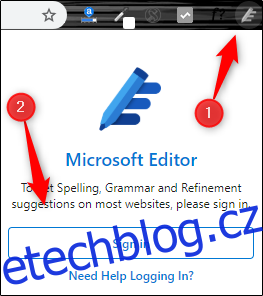
Po přihlášení k účtu Microsoft se v nabídce rozšíření zobrazí několik možností. Zde můžete zapnout/vypnout různé možnosti linter, jako je pravopis nebo gramatika. Chcete-li funkci deaktivovat, přepněte posuvník doleva pro příslušnou možnost.
Kromě toho můžete také vybrat jeden z jazyků korektury podporovaných Editorem.
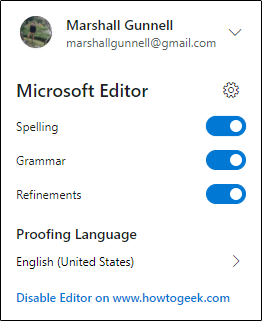
Rozšíření Editor není kompatibilní se všemi weby na webu. Například je kompatibilní s WordPress, ale ne s OneDrive. Úprava dokumentu aplikace Word na OneDrive je tedy možná pouze pomocí nativní funkce editoru v Microsoft 365.
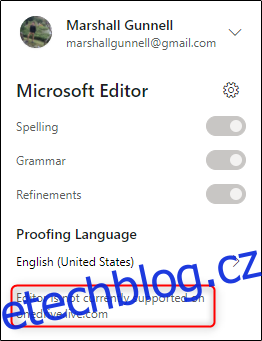
Rozšíření editoru funguje stejným způsobem, jak bylo popsáno v předchozí části. To znamená, že chyby v obsahu budou podtrženy plnou nebo přerušovanou čarou a kliknutím na podtržené slovo se zobrazí návrh. Kliknutím na návrh editora můžete zdrojový obsah nahradit.
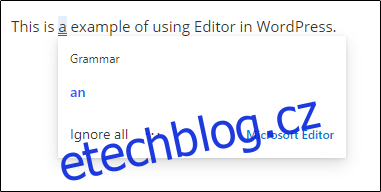
Pokud pracujete online a Editor vám překáží, můžete Editor pro tento konkrétní web zakázat. Na webu klikněte na ikonu rozšíření na panelu nástrojů a vyberte „Zakázat editor na www.
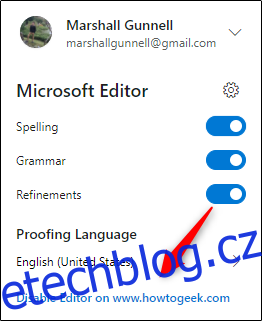
Poznámka: I když se ve zprávě „Zakázat editor na…“ zobrazuje www.wdzwdz.com, ve skutečnosti se jedná o WordPress How-To Geek, na kterém editora blokujeme. Při blokování webu WordPress zobrazí Editor adresu URL tohoto webu – nikoli www.wordpress.com.
Po výběru bude nyní Microsoft Editor na tomto webu zablokován. Editor můžete znovu povolit kliknutím na ikonu na hlavním panelu a výběrem „Povolit Editor na www.